Inoltro di eventi a dispositivi mobili
È possibile configurare Lenovo XClarity Administrator affinché esegua il push delle notifiche degli eventi ai dispositivi mobili
Prima di iniziare
Verificare che un server DNS valido sia configurato per consentire a Lenovo XClarity Administrator di collegarsi ai server push Apple o Google. Il server può essere configurato facendo clic su , quindi facendo clic sulla scheda Impostazioni Internet (vedere Configurazione dell'accesso alla rete).
Verificare che tutte le porte necessarie per la gestione degli eventi siano aperte sulla rete e sui firewall. Per informazioni sui requisiti delle porte, vedere Disponibilità della porta.
Informazioni su questa attività
Quando l'app Lenovo XClarity Mobile è installata su un dispositivo mobile, è possibile abilitare ogni istanza collegata di Lenovo XClarity Administrator affinché esegua il push delle notifiche degli eventi al dispositivo mobile selezionato. Quando le notifiche push sono abilitate per un'istanza specifica, viene creata una sottoscrizione in Lenovo XClarity Administrator per il dispositivo mobile selezionata.
È possibile definire gli eventi di cui è stato eseguito il push nel dispositivo mobile assegnando filtri eventi globali predefiniti o personalizzati per ciascuna istanza di Lenovo XClarity Administrator. I filtri eventi globali sono abilitati per impostazione predefinita. Lenovo XClarity Administrator avvia il monitoraggio degli eventi in entrata in base ai criteri dei filtri. Quando viene rilevata una corrispondenza, l'evento viene inoltrato al dispositivo mobile.
Per ulteriori informazioni su Lenovo XClarity Mobile e sui dispositivi mobili supportati, vedere Utilizzo dell'app Lenovo XClarity Mobile.
Procedura
Per configurare le notifiche push sul dispositivo mobile selezionato, attenersi alla procedura descritta di seguito dall'app Lenovo XClarity Mobile sul dispositivo mobile.
Risultati
È possibile gestire le sottoscrizioni dalla pagina Inoltro eventi nell'interfaccia Web di Lenovo XClarity Administrator. Fare clic su per visualizzare la pagina Inoltro eventi.
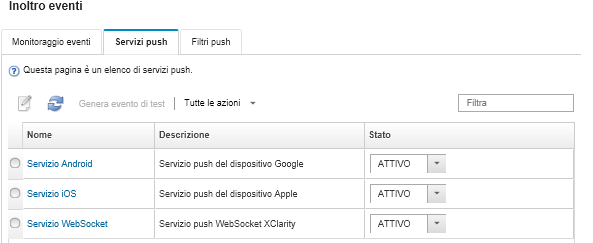
È possibile modificare le proprietà del servizio di notifica del dispositivo dalla scheda Servizio push nella pagina Inoltro eventi facendo clic sul collegamento relativo al servizio di notifica push (Google o Apple) nella colonna Nome per visualizzare la finestra di dialogo Modifica notifica push, quindi fare clic sulla scheda Proprietà.
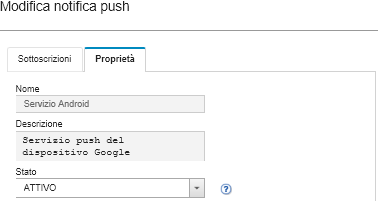
È possibile abilitare e disabilitare le sottoscrizioni:
Abilitare o disabilitare tutte le sottoscrizioni per un servizio di notifica di un dispositivo specifico dalla scheda Servizio push nella pagina Inoltro eventi selezionando lo stato ATTIVATO o DISATTIVATO nella tabella del servizio di notifica del dispositivo.
Abilitare o disabilitare tutte le sottoscrizioni per uno specifico dispositivo dall'app Lenovo XClarity Mobile toccando , quindi abilitando o disabilitando l'opzione Notifica push abilitata.
Abilitare o disabilitare una sottoscrizione specifica dall'app Lenovo XClarity Mobile toccando , toccando una connessione Lenovo XClarity Administrator e abilitando almeno un filtro eventi oppure disabilitando tutti i filtri eventi.
È possibile generare un evento di prova per tutte le sottoscrizioni per uno specifico servizio mobile dalla scheda Servizio push nella pagina Inoltro eventi selezionando il servizio mobile e facendo clic su Genera evento di test.
È possibile visualizzare un elenco delle sottoscrizioni correnti. Dalla scheda Servizio push nella pagina Inoltro eventi, fare clic sul collegamento del servizio di notifica del dispositivo applicabile (Android o iOS) nella colonna Nome per visualizzare la finestra di dialogo Modifica notifica push, quindi fare clic sulla scheda Sottoscrizioni. L'ID del dispositivo identifica ciascuna sottoscrizione.
SuggerimentoL'ID del dispositivo è costituito dalla prima cifra e dalle ultime 6 cifre dell'ID della registrazione push. L'ID della registrazione push può essere individuato dall'app Lenovo XClarity Mobile toccando .
- Se l'utente ha eseguito il login con uno dei seguenti ruoli vengono visualizzate tutte le sottoscrizioni; altrimenti vengono visualizzate solo le sottoscrizioni per l'utente che ha eseguito il login.
lxc-admin
lxc-supervisor
lxc-security-admin
lxc-sysmgr
È possibile visualizzare l'elenco dei filtri eventi assegnati alla sottoscrizione dalla scheda Sottoscrizioni nella finestra di dialogo Modifica notifica push espandendo l'opzione Elenco filtri nella colonna Filtri eventi per la sottoscrizione.
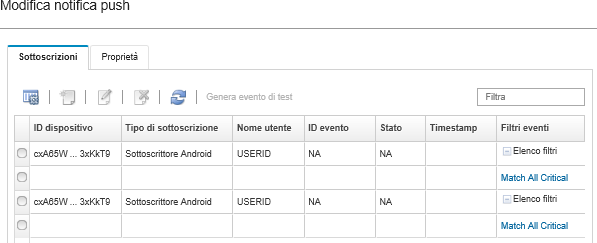
È possibile creare i filtri eventi per una sottoscrizione specifica dalla scheda Sottoscrizioni nella finestra di dialogo Modifica notifica push selezionando la sottoscrizione e facendo clic sull'icona Crea (
 ).Notaquesti filtri eventi si applicano solo a una sottoscrizione specifica e non possono essere utilizzati da altre sottoscrizioni.
).Notaquesti filtri eventi si applicano solo a una sottoscrizione specifica e non possono essere utilizzati da altre sottoscrizioni.È inoltre possibile modificare o rimuovere un filtro eventi selezionando il filtro eventi e facendo clic rispettivamente sull'icona Modifica (
 ) o Rimuovi (
) o Rimuovi ( ).
).È possibile determinare lo stato dell'esecuzione del push più recente per una sottoscrizione specifica dalla scheda Sottoscrizioni nella finestra di dialogo Modifica notifica push. La colonna Timestamp indica la data e l'ora dell'ultimo push. L'opzione Stato indica se la notifica push è stata recapitata correttamente al servizio push. Non esiste nessuno stato indicante se la notifica push è stata correttamente recapitata dal servizio al dispositivo. Se il recapito di un servizio push non riesce, la colonna Stato fornisce informazioni aggiuntive relative all'errore.
È possibile generare un evento di prova per una sottoscrizione specifica dalla scheda Sottoscrizioni nella finestra di dialogo Modifica notifica push selezionando la sottoscrizione e facendo clic su Genera evento di test.
È possibile rimuovere una sottoscrizione dalla scheda Sottoscrizioni nella finestra di dialogo Modifica notifica push selezionando la sottoscrizione e facendo clic sull'icona Rimuovi (
 ).
).